PRINT文で数値を表示すると1文字分の空白が数値の前後に出力されます。負の数の場合は空白の
代わりに - (マイナス)が表示されます。
ただし、N88Basic互換for winでは数値の後ろの空白は出力されないようです。
2 数値を文字に変換
数値を文字変数に変換するstr$や16進数の文字変数に変換するhex$を使って数値を文字変数に変換
することは、関数を使う(文字列操作)でとりあげていますが、表示上の点で注意があります。
str$で文字に変換すると、数値の前の空白までいっしょについてきてしまいます。一方hex$では空白は
取り去られています。
Basicによっては、str$で文字に変換すると、空白が取り去られるものもあるようです。
x1〜x5という文字を作りたい時に単純にstr$を使うだけでは、
x 1のようにxと1の間に1個空白が入ってしまいます。
そこでちょっとした工夫ですが
PRINT "x"+RIGHT$(STR$(I), LEN(STR$(I))-1)
としてやると、x1,x2,x3...という文字列が作れます
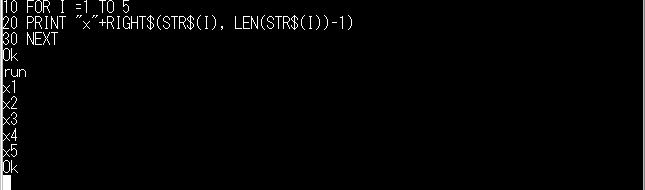
3 左に0パッディング
ダンプ表示のプログラムなどで
0000:
0010:
0020:
0030:
のような表示を見ることがありますが、左に0をパッディングした表示です。
これは、
10 FOR I=1 TO 3
20 PRINT RIGHT$("000"+HEX$(I*16), 4);":"
30 NEXT
のようにすれば表示できます。
4 CONSOLE
consoleはテキスト画面のモードの設定を行います。
N88Basicにおける書式は以下の通りです。概ねどのBASICでも書式は同じと思います。